Vous recherchez comment faire pour insérer la carte SIM dans votre Samsung Galaxy A53. En effet, vous devez changer de SIM ou vous avez changé d’opérateur mais aussi vous avez perdu votre SIM. Dans ce tutoriel nous vous expliquerons comment faire pour ouvrir le tiroir SIM de votre Samsung Galaxy A53, puis dans quel sens insérer votre carte SIM. Dans un deuxième temps nous verrons comment faire pour activer votre carte SIM. Après vous découvrirez comment faire pour supprimer le verrouillage de votre carter SIM. Pour terminer nous verrons comment faire pour enlever la carte SIM de votre téléphone Android.
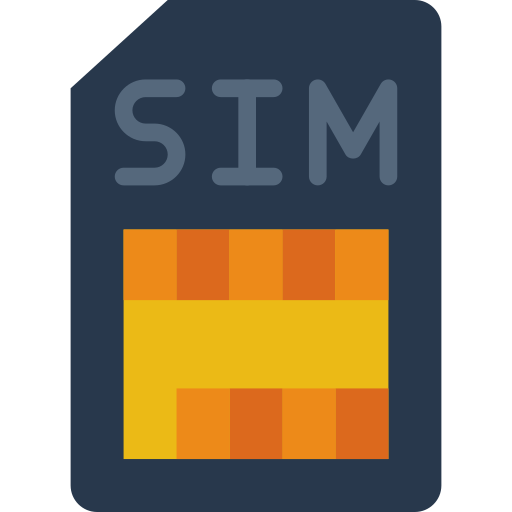
Quelle est la technique pour ouvrir le tiroir SIM de votre Samsung Galaxy A53?
Pour ouvrir le compartiment où sera la SIM, il suffira d’un trombone ou du petit objet en métal. Sur un des côtés de votre téléphone android vous pourrez distinguer un petit encadré à côté duquel vous allez avoir un petit trou. Vous devez insérer le trombone dans ce trou et appuyez assez fort. Le tiroir SIM et SD s’ouvrira. Enlever doucement le tiroir de la fente.

Quelle est la technique pour insérer la carte SIM sur Samsung Galaxy A53?
En effet, il ne sera pas systématiquement facile de savoir dans quel sens placer la carte SIM et dans quel emplacement. Une fois que vous allez avoir ouvert cet emplacement SIM et SD de votre Samsung Galaxy A53, il faudra insérer la carte SIM au bon endroit. Découvrez quelle carte SIM correspond à votre Samsung Galaxy A53.
Les étapes pour placer la carte SIM dans votre Samsung Galaxy A53
Vous devrez ouvrir l’emplacement SIM comme détaillé au sein du chapitre précédemment décrit. La puce de la carte SIM doit être en contact avec le smartphone une fois le compartiment refermé. Le plus simple est de respecter la forme de l’emplacement consacré à votre Nano-SIM ou Micro-SIM .

Quelle est la technique pour activer la carte SIM dans votre Samsung Galaxy A53?
Lorsque vous insérez une carte SIM, normalement votre téléphone android reconnaît de façon automatique l’insertion d’une nouvelle carte SIM. Parfois il va vous être demandé le code PIN de la carte. Si cette carte est neuve alors le code PIN est 0000 , autrement le code sera celui que vous avez défini préalablement.
Comment faire au cas où ma carte SIM n’est toujours pas reconnue dans mon Samsung Galaxy A53?
- Il faut commencer par regarder que vous avez installé la carte SIM dans le bon sens
- Et ensuite redémarrer votre Samsung Galaxy A53
Si votre Samsung Galaxy A53 ne reconnaît toujours pas votre SIM, alors ouvrez les paramètres de votre Samsung Galaxy A53. Et ensuite sélectionnez Connexions ou Cartes SIM et réseaux mobiles , puis Gestion des cartes SIM . Sélectionnez puis la carte SIM et activez-la.
Parfois vous souhaiterez activer la double SIM sur votre Samsung Galaxy A53, pensez à parcourir notre article.
Quelle est la technique pour supprimer le verrouillage de la carte SIM?
Pour enlever le verrouillage de la carte SIM, rien de plus simple:
- Allez dans les paramètres de votre Samsung Galaxy A53
- Faites défiler le menu
- Sélectionnez Données biométriques et Sécurité ou Sécurité ou Sécurité et confidentialité
- Puis sur Autres paramètres de sécurité
- Et ensuite sélectionnez Définir Verrouillage SIM ou Cryptage et référence
- Décochez Verrouillage de la carte SIM
Quelle est la technique pour enlever la carte SIM de votre Samsung Galaxy A53?
Si vous voulez enlever une carte SIM, il suffit de faire l’opposé. Servez-vous de l’outils d’éjection afin d’ouvrir le tiroir où se situe les carte SIM et SD. Replacez le compartiment dans le même sens qu’en l’ouvrant.
Si jamais vous comptez désactiver la carte SIM sans l’enlever, rdv dans les les paramètres de votre Samsung Galaxy A53. Et ensuite cliquez sur Connexions ou Cartes SIM et réseaux mobiles , après cela Gestion des cartes SIM . Sélectionnez ensuite la carte SIM à désactiver et décocher.
Si vous voulez d’autres tutoriels sur votre Samsung Galaxy A53, on vous invite à aller lire les autres pages de la catégorie : Samsung Galaxy A53.
